Özel bir etki alanı adı ekleyin
Bir özel etki alanı markanızı geliştirebilir ve müşterilerinizin destek kaynaklarınızı daha kolay bulmasına yardımcı olabilir. Web sitenizi hazırladıktan ve etki alanı adınızı aldıktan sonra özel bir ana bilgisayar adı ayarlamak için SSL sertifikasına ihtiyacınız vardır. SSL sertifikası satın alındıktan sonra web sitenizi özel etki alanına bağlamak için sihirbazı kullanabilirsiniz. Web sitesine yalnızca bir özel etki alanı adı eklenebilir.
Önemli
- Yalnızca web sitesi üretim durumunda olduğunda, web sitesine özel bir etki alanı adı ekleyebilirsiniz. Web sitesi aşamaları hakkında daha fazla bilgi için Power Pages yaşam döngüsü bölümüne gidin.
Bu görevi gerçekleştirmek için gereken roller hakkında bilgi edinmek için Web sitesi yönetim görevleri için gereken yönetici rolleri konusunu okuyun.
Kaynaklar altında, Power Pages siteleri'ni seçin.
Özel etki alanına eklemek istediğiniz siteyi seçin. Ana menüde Yönet'i seçin. Sitenizin ayrıntıları ile birlikte bir sayfa açılır.
Site Ayrıntıları bölümünde, Özel Etki alanı Bağla'yı seçin.
Görüntülenen yan paneldeki SSL sertifikası seçin bölümünde şu seçeneklerden birini belirleyin:
Yeni sertifika yükle: .pfx dosyasını henüz kuruluşa yüklemediyseniz dosyayı yüklemek için bu seçeneği belirleyin. .pfx dosyası seçmek için Dosya'nın altından yükle düğmesine tıklayın. Dosyayı seçtikten sonra Parola alanına SSL sertifikası için parolayı girin.
Mevcut bir sertifikayı kullan: Açılan listeden doğru sertifikayı seçmek için bu seçeneği belirleyin.
Not
SSL sertifikası aşağıdaki gereksinimleri karşılamalıdır:
- Güvenilir bir sertifika yetkilisi tarafından imzalanmış.
- Parola korumalı bir PFX dosyası olarak dışarı aktarıldı.
- En az 2048 bit uzunluğunda özel anahtar içerir
- Sertifika zinciri içindeki tüm ara sertifikaları içerir.
- SHA2'nin etkinleştirilmiş olması gerekir; SHA1 desteği yaygın olarak kullanılan tarayıcılarından kaldırılıyor
- PFX dosyasının TripleDES şifrelemesiyle şifrelenmesi gerekir. Power Pages AES-256 şifrelemeyi desteklemez.
- Sunucu kimlik doğrulaması (OID = 1.3.6.1.5.5.7.3.1) için Genişletilmiş Anahtar Kullanımı içerir.
SSL sertifikasını parola korumalı bir PFX dosyası olarak dışarı aktarma adımları, sertifika sağlayıcınıza bağlı olarak değişiklik gösterebilir. Öneriler için sertifika sağlayıcınıza başvurun. Örneğin, bazı sağlayıcılar OpenSSL veya OpenSSL Binaries sitelerinden OpenSSL 3. taraf aracı kullanmayı önerebilirler.
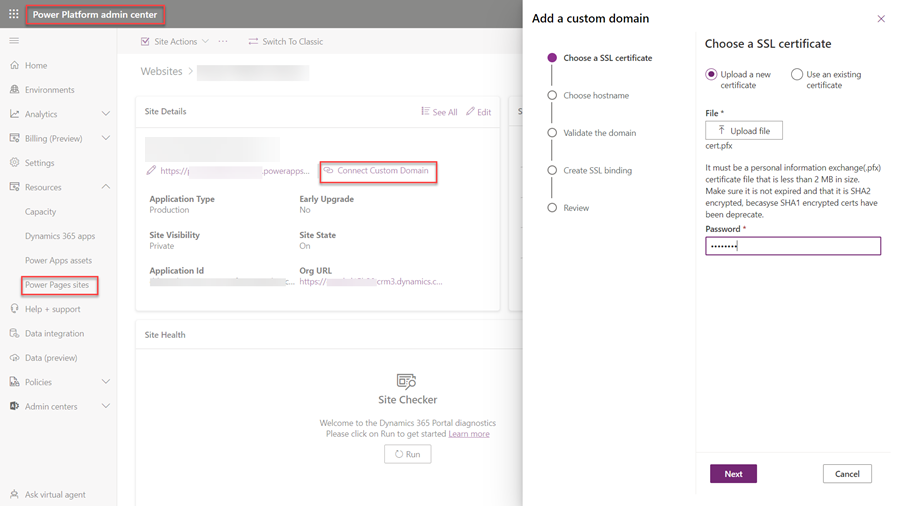
İleri'yi seçin.
Ana bilgisayar adını seçin bölümünde, Etki alanı adı alanına istediğiniz CNAME'yi girin (örneğin
www.contoso.com).Not
- Web sitesi için yalnızca bir özel etki alanı adınız olabilir.
- Bir özel ana bilgisayar adı oluşturmak için öncelikle etki alanı sağlayıcınız üzerinden, etki alanınızı web sitenizin URL'sine yönlendiren bir CNAME oluşturmanız gerekmektedir.
- Etki alanı sağlayıcınızla bir CNAME eklediyseniz, bunun tüm DNS sunucularına yayılması için biraz zaman alacaktır. Ad yayılmadıysa ve buraya eklerseniz, şu hata iletisi görüntülenir: "Lütfen bu etki alanı adına bir CNAME kaydı ekleyin". Bir süre geçtikten sonra yeniden deneyin."
İleri'yi seçin
Bu adım, İçerik Teslim Ağı etkin sitesi için geçerlidir. Etki alanını doğrula bölümünde, Kayıt türü, Kayıt adını ve Kayıt değerini kopyalayın ve etki alanı sağlayıcınızla birlikte bir TXT kaydı oluşturun.
Etki alanı sağlayıcınızla TXT girişi eklediyseniz bunun tüm DNS sunucularına yayılması biraz zaman alır. Özel etki alanını doğrulamak için Yenile'ye gidin. TXT kaydı, İçerik Teslim Ağı etkinleştirildikten sonra yedi gün içinde oluşturulmalıdır, aksi takdirde İçerik Teslim Ağı'nı devre dışı bırakmanız ve yeniden etkinleştirmeniz gerekir. Bilgiler doğrulandığında İleri düğmesi etkinleştirilir.
İleri'yi seçin
Özel ana bilgisayar adını ve SSL sertifikasını karşılaştıran bilgileri gözden geçirin ve ardından SSL bağlamasını oluşturmaya başlamak için İleri'yi seçin.
Şu iletiyi görmeniz gerekir: Özel Etki Alanı Adı başarıyla yapılandırıldı. Bu web sitesine erişmek için artık {Özel Etki Alanı Adı} konumuna gidebilirsiniz.
Kapat'ı seçin.
Geçerli özel etki alanı adını değiştirme
Varolan özel etki alanı adınızı değiştirmek için:
Kaynaklar altında, Power Pages siteleri'ni seçin.
Özel etki alanını değiştirmek istediğiniz siteyi seçin. Ana menüde Yönet'i seçin. Sitenizin ayrıntıları ile birlikte bir sayfa açılır.
Site Ayrıntıları bölümünde, özel URL'nizin sağındaki kurşun kalem simgesini seçin.
Yan panel görüntülenir.
- Atanmış geçerli ana bilgisayar adını seçin ve silin.
- Mevcut SSL sertifikasını seçin ve silin.
- Mevcut SSL bağlamasını seçin ve silin.
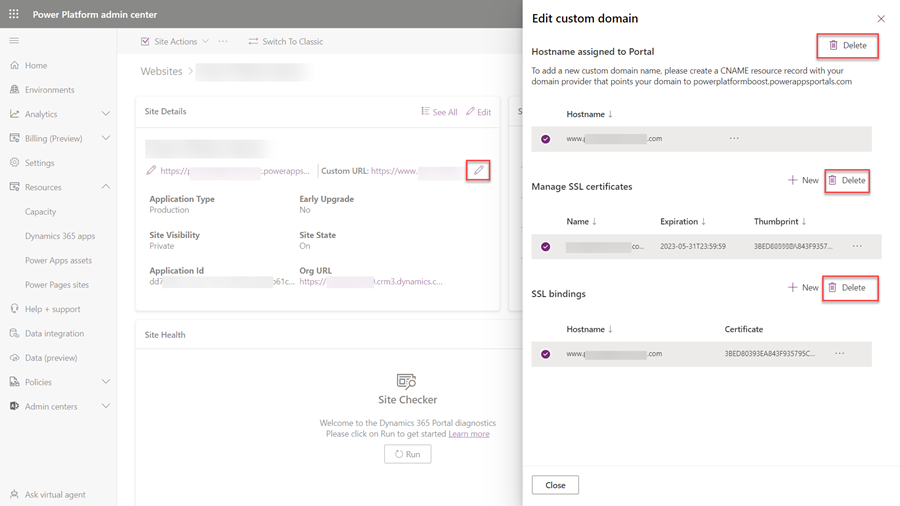
Yeni etki alanınızı yapılandırmak için Özel bir etki alanı adı ekleme bölümünde özetlenen yönergeleri izleyin.
Not
İçerik Teslim Ağı etkin bir site için özel bir etki alanı adı eklediğinizde Power Pages, özel etki alanları için HTTPS'yi zorunlu kılmak üzere Azure Front Door tarafından yönetilen TLS sertifikalarını kullanır. Bu sertifikalar, 6 aylık bir ömür boyu geçerlilik süresiyle oluşturulur ve son kullanma tarihinden 45 gün önce otomatik olarak yenilenir.
Power Pages için SSL/TLS sertifikasını yenileme veya yeniden yayımlama
Portallarınızın özel etki alanı adını kapsayan bir SSL/TLS sertifikasını yenilemeye veya yeniden yayımlamaya yönelik üst düzey adımlar aşağıda verilmiştir.
Not
- Adımlar tercih ettiğiniz Sertifika Yetkilisine göre biraz farklı olabilir. En iyi uygulama, yenileme sürecinin tamamı için CA web sitesine başvurmaktır.
- Yeni sertifika .PFX dosyanız zaten varsa lütfen bu 4 adımı atlayın ve yeni sertifikayı ve bağlamayı yüklemek için son 2 adımı izleyin.
ADIM 1: Sertifika İmzalama İsteği (CSR) oluşturun.
SSL/TLS sertifikasını yenilemek için yeni bir CSR oluşturmanız gerekir.
En iyi uygulama, SSL/TLS sertifikanızı yenilerken yeni bir CSR oluşturmaktır. Bu işlemle yenilenen sertifika için yeni ve benzersiz bir anahtar çifti (genel/özel) oluşturabilirsiniz.
ADIM 2: Tercih ettiğiniz Sertifika Yetkilisi (CA) web sitesine giriş yapın ve yenileme formunu doldurun.
Süresi dolan sertifikalar sayfasında, yenilenmesi gereken sertifikanın yanında yer alan Şimdi yenile seçeneğini belirleyin.
Sertifika, süresi dolmadan 90 gün öncesine kadar Süresi Dolan Sertifikalar sayfasında görüntülenmez.
ADIM 3: CA'nız SSL/TLS sertifikasını yayımlar
Onaylandıktan sonra CA, yenilenen sertifikayı yayımlar ve sertifika ilgili kişisine e-posta aracılığıyla gönderir. Ayrıca CA web sitesinden yenilenen sertifikayı indirebilirsiniz.
ADIM 4: Yenilenen SSL/TLS sertifikanızı yükleyin (Tercihen CSR'yi yüklediğiniz adım 1'deki makineye yükleyin. Bu işlem, özel anahtarı otomatik olarak ilişkilendirir ve daha sonra .PFX dosyasını dışarı aktarabilirsiniz). PFX dosyasını Windows'ta dışarı aktarırken, Dışarı Aktarma işleminin aşağıda gösterildiği gibi üçlü DES kullanılarak şifrelenmiş, parola korumalı bir PFX dosyası olduğundan emin olun:
Yenilenmiş (yeniden yayımlanmış) sertifika .PFX dosyasına sahip olduğunuzda eski sertifikanızı değiştirmek için Power Portals yönetim merkezinde özel etki alanınızın yanındaki düzenleme simgesini (kalem simgesi) seçin.
Özel Etki Alanı Düzenle bölmesinden Yeni seçeneğini belirleyerek yenilenen sertifika .pfx dosyanızı yükleyin.
Yükleme işleminden sonra eski sertifikanın mevcut bağlamasını silin ve aşağıda gösterildiği gibi "Yeni" bir bağlama oluşturun. "Yeni" düğmesine tıkladığınızda tercih ettiğiniz ana bilgisayar adını ve bu bağlama için yeni sertifikanızı seçebileceğiniz bir açılır pencere görüntülenir.
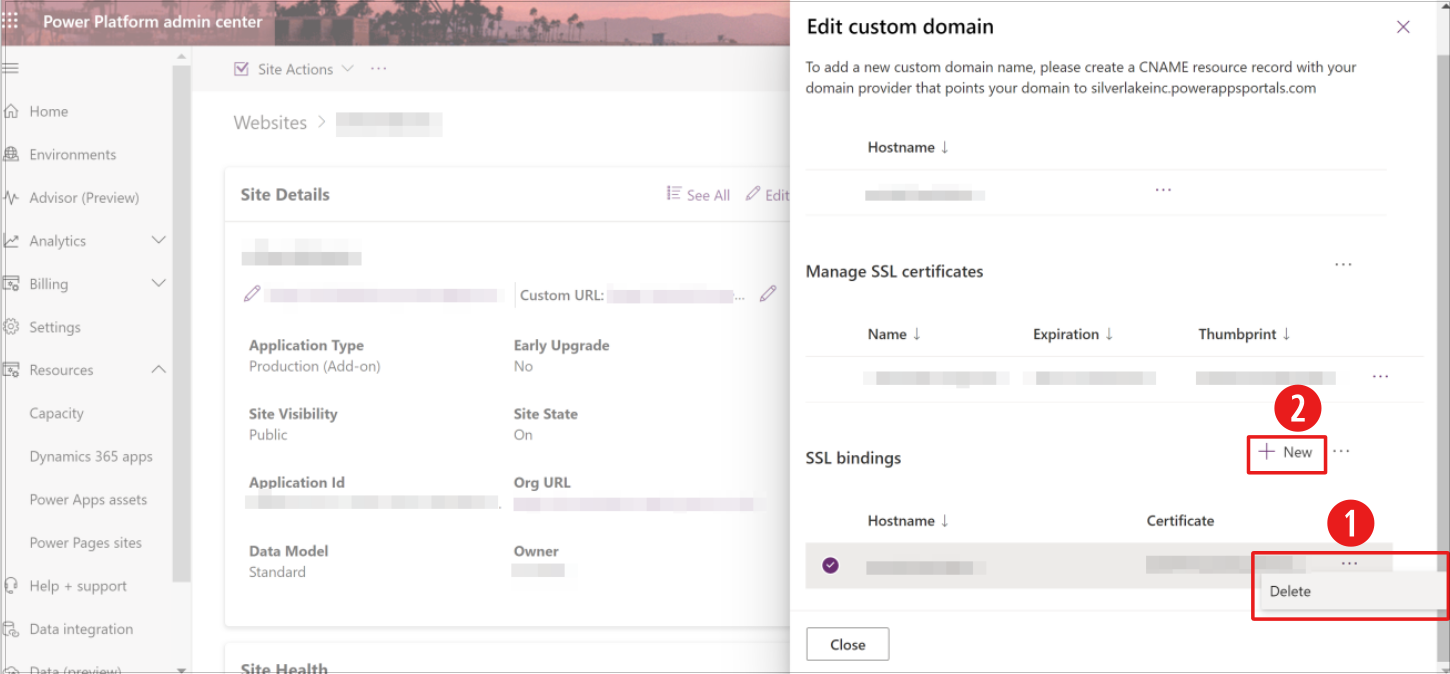
Açıklama:
- Mevcut bağlamayı silmek için üç noktayı ve ardından Sil'i seçin.
- Yeni SSL sertifikası eklemek için + Yeni düğmesini seçin.
Ayrıca bkz.
SSL sertifikalarını ve özel etki alanı adlarını yapılandırma